有时可能需要 将网络适配器重命名为 Windows . 这是一个简单的过程,我们将逐步解释。 这可以解决可能出现的某些问题。 此外,我们可以在设备中安装多个无线接收器,正确识别它们并始终具有更适合我们给它的用途的名称会很有趣。
为什么要重命名网卡
网络适配器将有一个通用名称。 改变标准的主要原因之一是 修复bug 在软件层面。 例如,如果我们安装了操作系统更新并且识别网络和连接的设备出现问题。
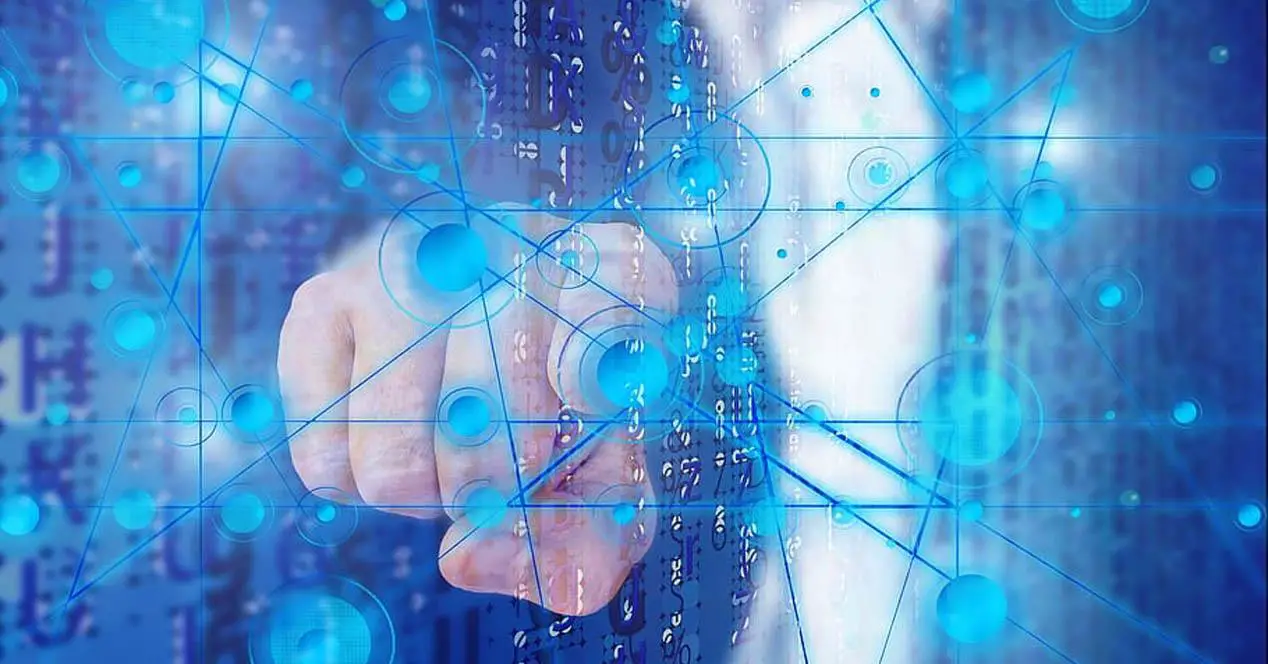
也可能我们只是想拥有 更多控制 通过我们在计算机中的 Wi-Fi 网络适配器。 通常情况下,我们将两者都集成到 主机板 以及我们通过 USB 连接以获得更好的覆盖范围或速度更高的另一个。 我们可以输入更好地识别哪个是的名称。
这个过程可以考虑将名称更改为 以太网适配器或 Wi-Fi . 默认情况下,它显示为以太网或 Wi-Fi 是正常的。 例如,如果我们有两个无线适配器,我们会发现第二个被命名为 Wi-Fi 2。这可能会误导我们,因此,通过输入我们想要的名称,我们可以避免它。 例如,我们可以输入“Wi-Fi USB”来知道我们像这样连接了哪个。
此外,虽然这并不常见,但我们的计算机可能会发生 被一些恶意软件感染 可以直接指向网卡。 正常情况是,黑客,例如,如果病毒通过我们安装的程序或我们通过邮件下载的文件潜入我们,将其配置为根据通用名称阻止网络适配器,这将是“以太网”或“无线网络”。 如果我们是这样的病毒的受害者,可能需要更改适配器的名称才能正常连接。
重命名以太网或 Wi-Fi 适配器的步骤
Windows 10 有多个用于重命名网络适配器的选项。 我们无需安装任何东西,只需按照一系列步骤并使用操作系统本身的配置即可。 我们可以从 个人设置 而且还通过 命令提示符 .
Windows设置
首先,我们将看到从 Windows 设置更改 Wi-Fi 或以太网适配器名称的步骤。 为此,我们必须转到“开始”并打开 个人设置 . 我们也可以简单地右键单击“开始”按钮并选择它。
一旦我们进入内部,我们必须访问 商业网络 和互联网并点击 更改适配器选项 . 我们将在高级网络设置的中央部分看到此功能。
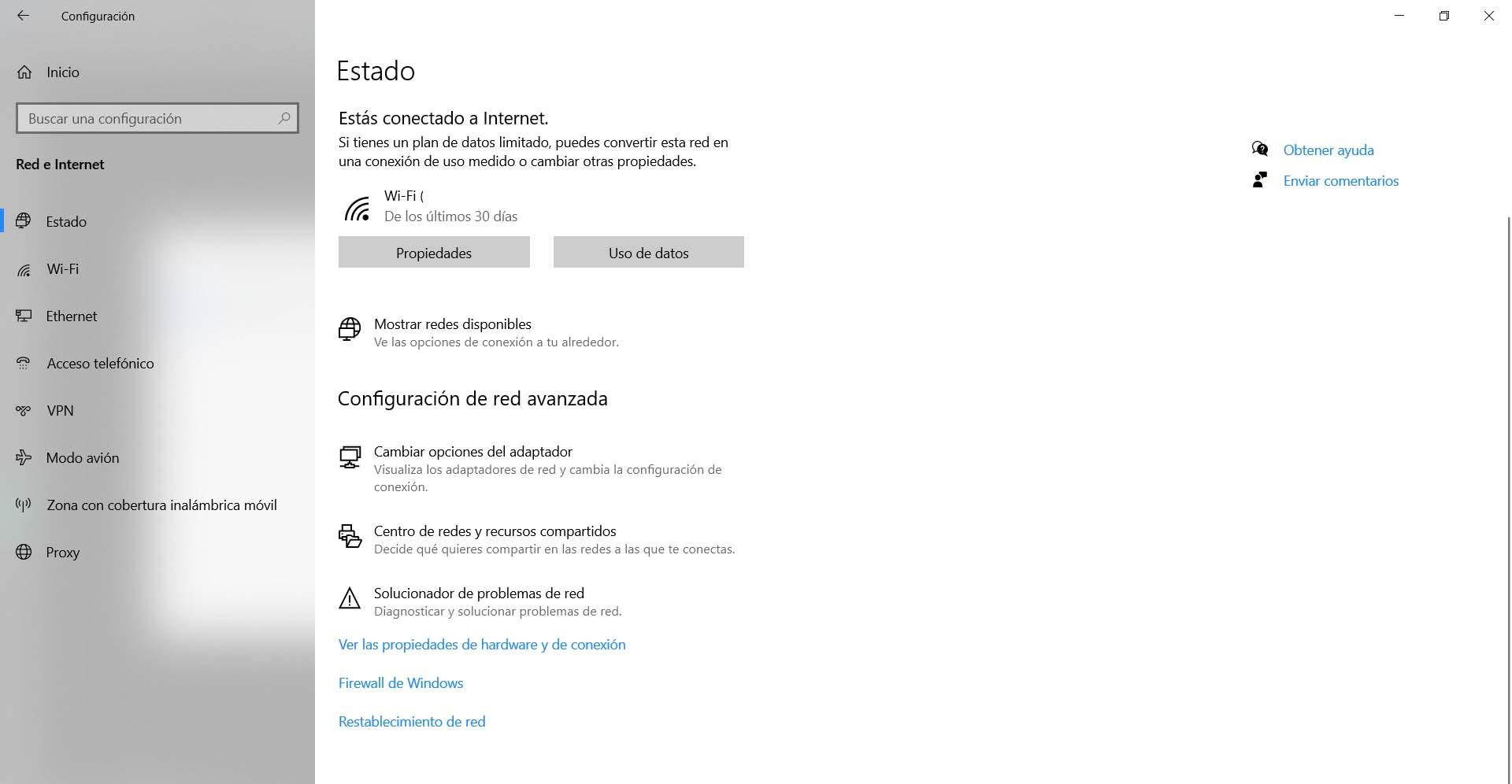
下一个窗口将向我们展示我们在 Windows 中拥有的所有网络适配器,包括物理的和虚拟的。 在那里,我们只需要选择我们感兴趣的那个,通常是我们想为其添加另一个名称的以太网或 Wi-Fi 适配器。 我们用鼠标右键单击并单击 重命名 . 我们给你一个我们感兴趣的,我们接受。
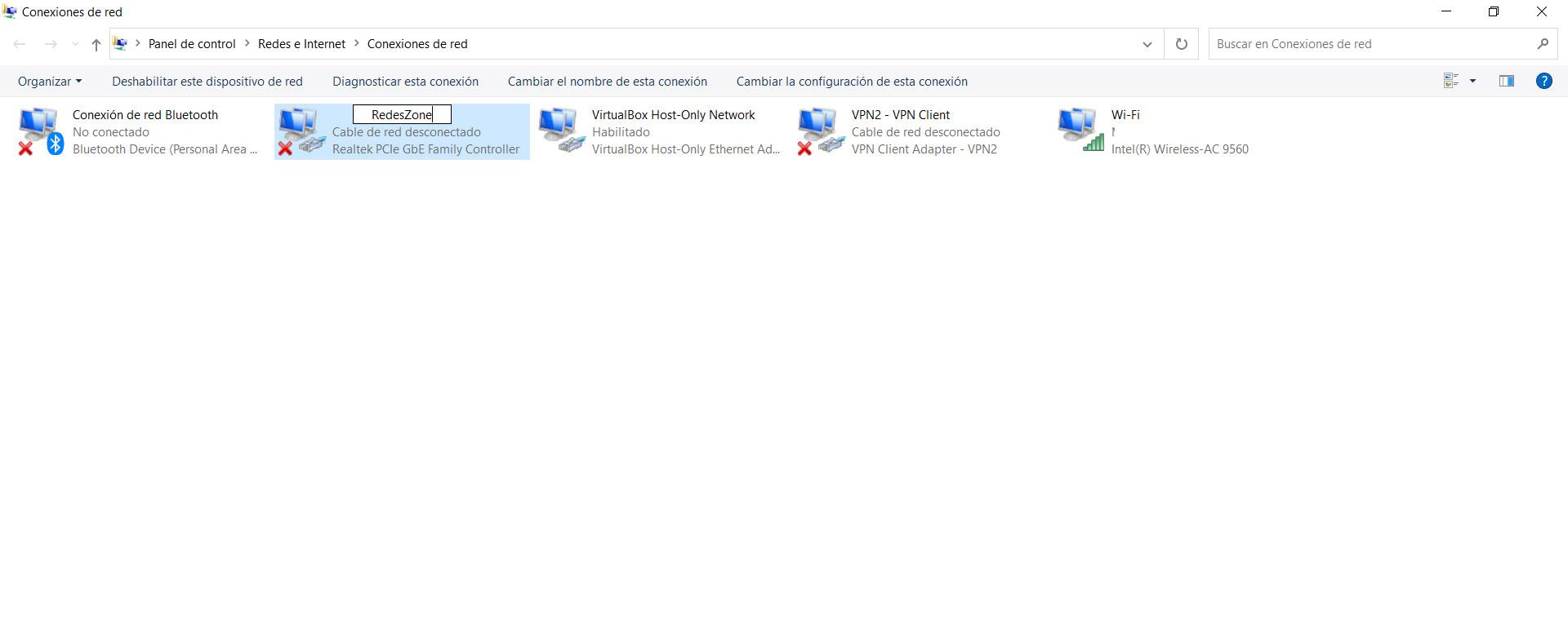
从那一刻起,Windows 将使用我们给它的名称来识别网络适配器。 它将有助于我们更好地识别它,而且还可以在系统不能很好地识别它或存在冲突时纠正可能出现的问题。 这是我们可以随时恢复并恢复旧名称或给它一个新名称的东西。
Windows命令
我们必须在 Windows 中重命名网络适配器的另一个选项是使用命令行或命令提示符。 在这种情况下我们要做的是打开 命令提示符或 PowerShell . 我们可以在开始,输入命令提示符并以管理员权限打开它,也可以使用 Windows + R 组合键并运行 cmd 命令。
当我们在命令行中时,我们必须执行 netsh界面show界面 . 它要做的是向我们展示计算机中的所有网卡,我们将看到每个网卡的名称。
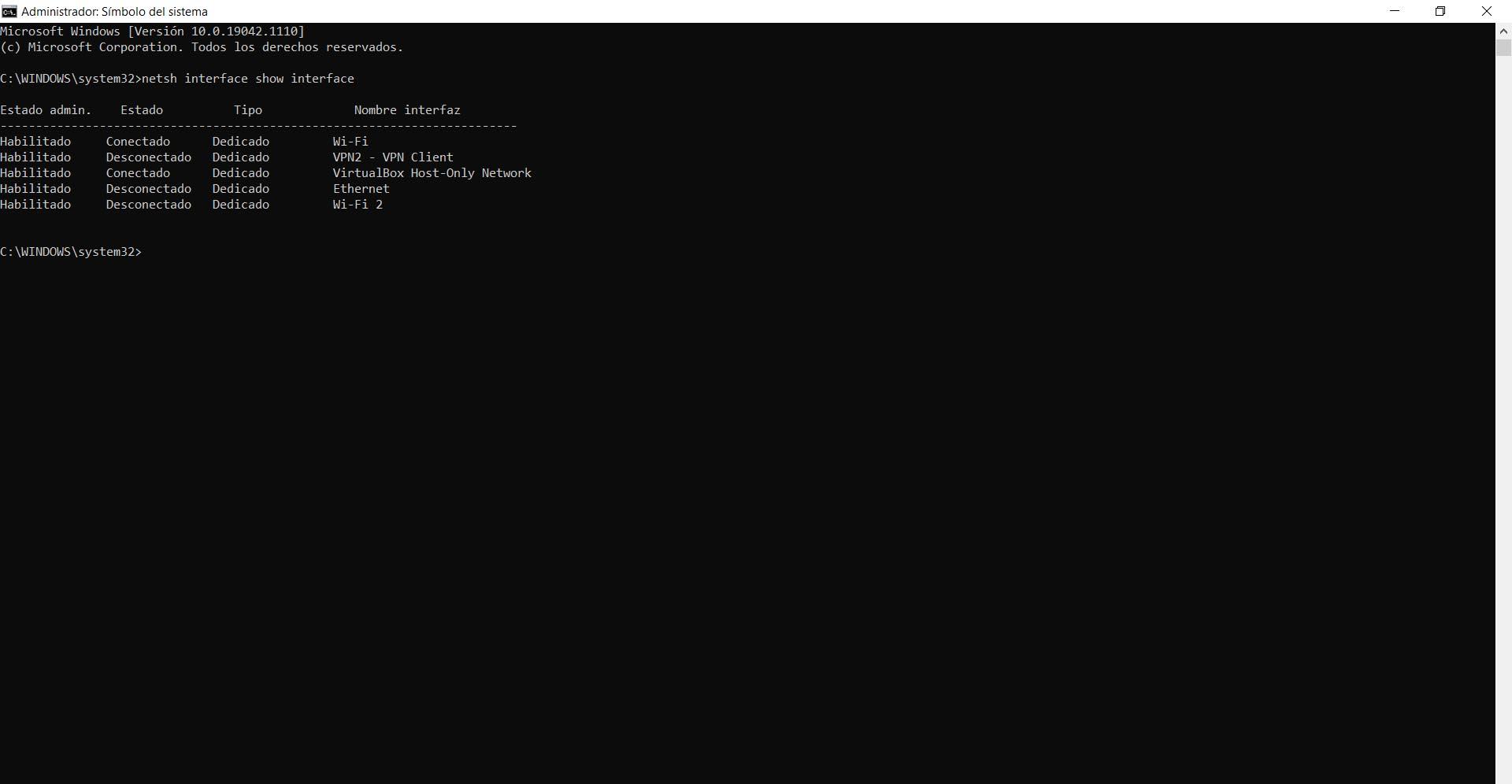
这一步不是必需的,因为我们也可以进入设置并在那里查看网络的确切名称,但执行下一点很方便。
要更改网络适配器的名称,我们必须执行命令 netsh interface set interface name =“当前名称” newname =“新名称” . 我们可以在命令提示符和 PowerShell 中执行此操作。
我们将“当前名称”替换为我们想要更改的适配器的名称。 例如,在我们的例子中,我们可以更改“Wi-Fi 2”。 在“新名称”中,我们简单地放置了我们感兴趣的名称。 我们要为这篇文章命名,所以要执行的命令是:netsh interface set interface name = ”Wi-Fi 2” newname = “this article”。 我们可以给它任何字母数字名称。
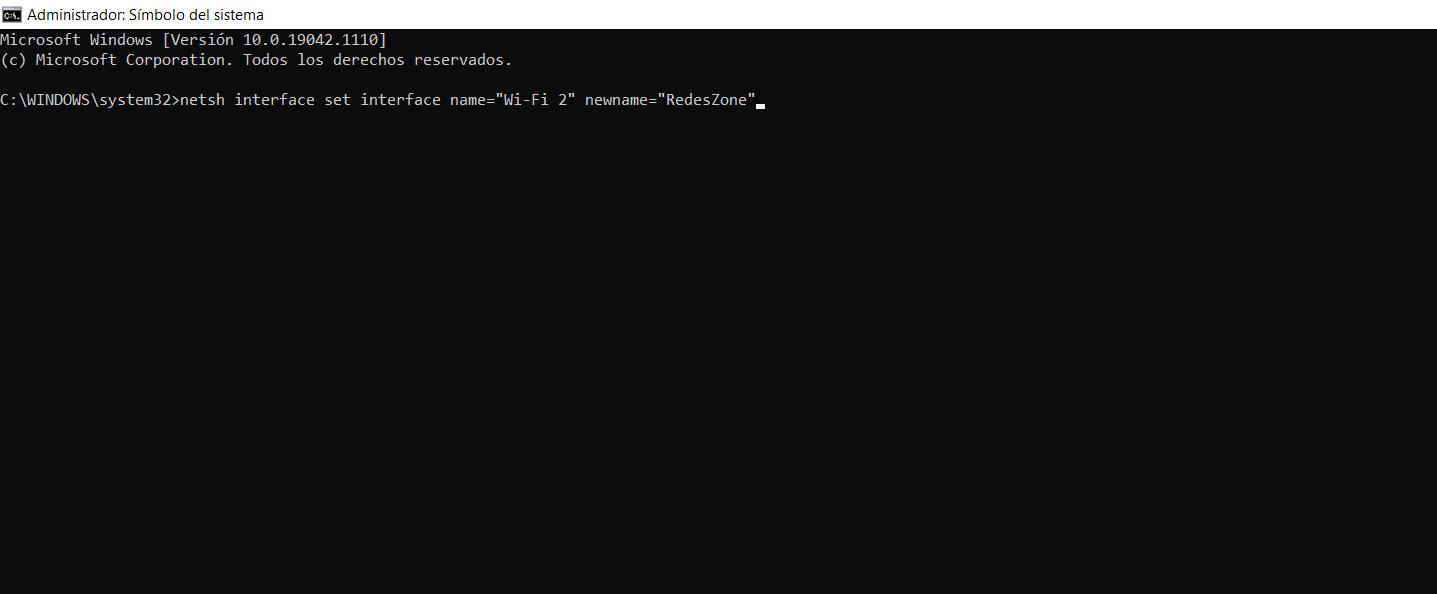
请记住,我们必须在名称中保留引号,无论是旧的还是新的。 一旦我们运行它,命令行上将不会出现任何其他内容,但我们可以转到 Windows 设置并查看它是如何有效地更改为所需名称的。
在这两种情况下,如果我们想要 回到以前的名字,我们 只需再次执行相同的步骤即可。 考虑到这次我们必须更改“当前名称”和“新名称”的实际值,我们只需要修改配置中的名称或执行命令。
简而言之,按照我们展示的这些步骤,我们可以在 Windows 中更改网络适配器的名称。 无论我们使用以太网适配器还是使用 Wi-Fi 适配器,我们都可以做到这一点。 该过程是相同的,您无需进行任何更改,只需选择相应的即可。